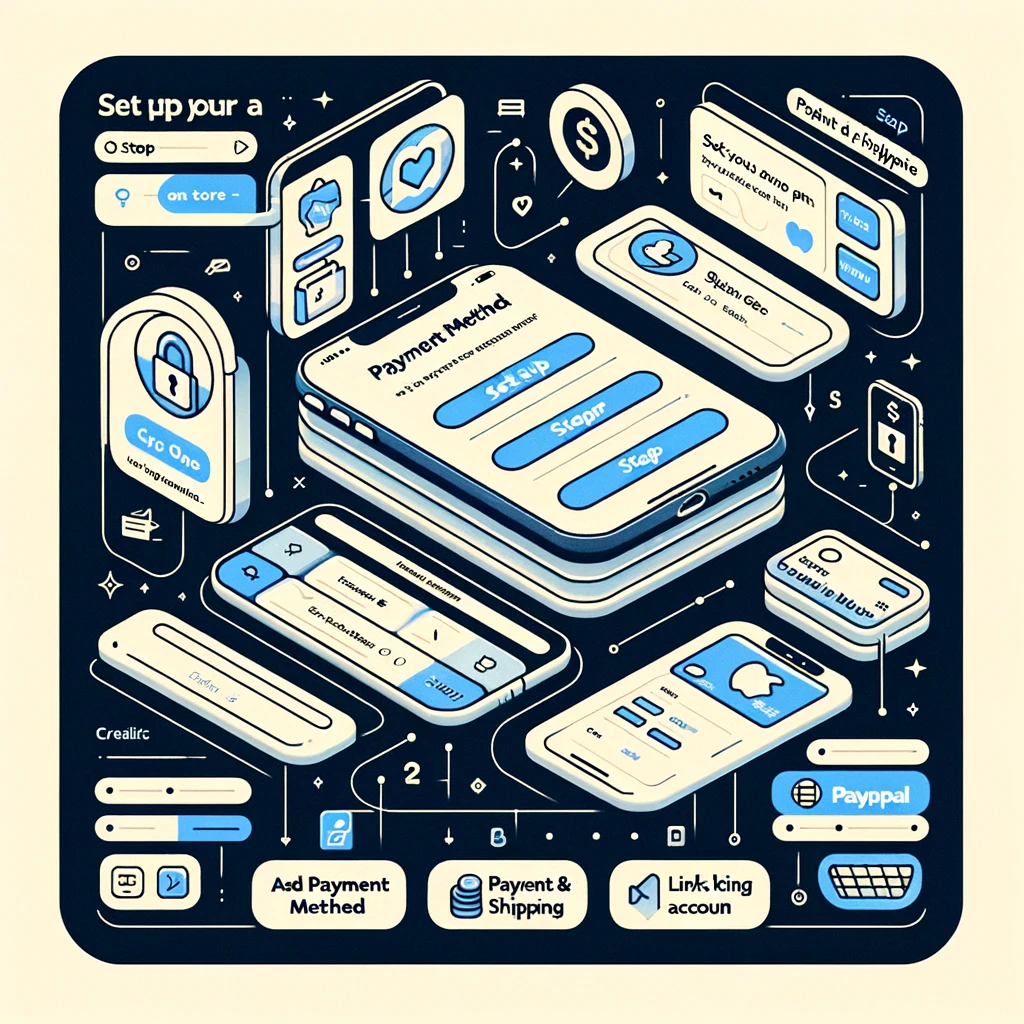Hướng dẫn thiết lập phương thức thanh toán trên App Store, ID Apple
Hướng dẫn thiết lập phương thức thanh toán trên App Store, ID Apple
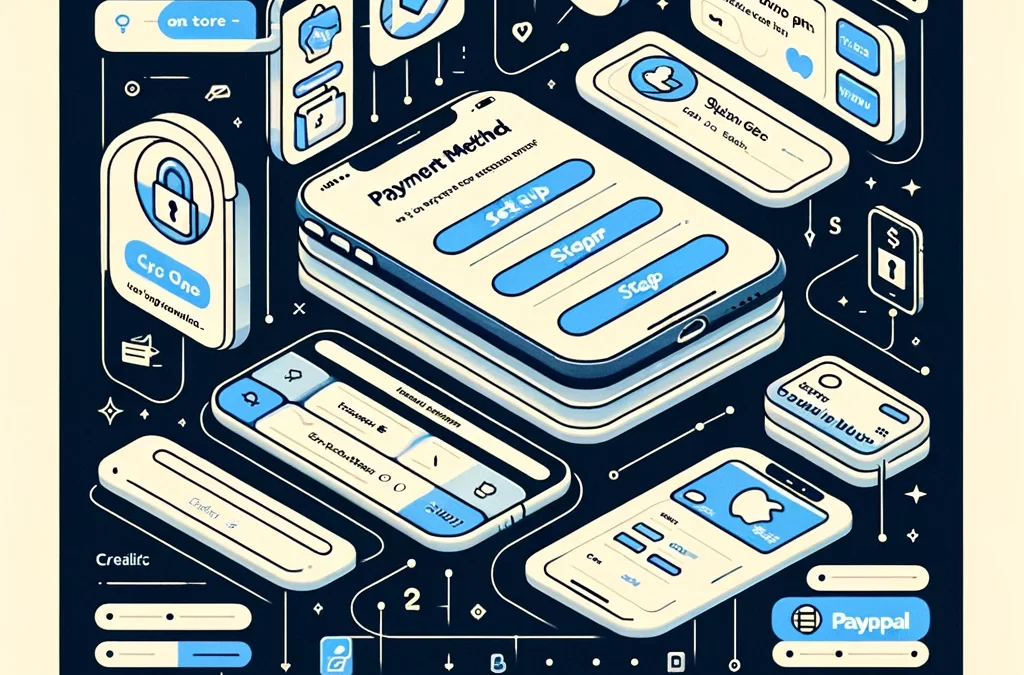
1. Cách Thiết Lập Apple Pay:
Điều kiện tiên quyết:
- iPhone hoặc iPad chạy iOS 11.2 trở lên.
- Thẻ ghi nợ hoặc thẻ tín dụng được hỗ trợ bởi Apple Pay.
- Tài khoản iCloud đã được đăng nhập.
Hướng dẫn:
- Bước 1: Mở ứng dụng Cài đặt trên thiết bị Apple.
- Bước 2: Chọn “Ví” và sau đó chọn “Thêm Thẻ”.
- Bước 3: Chọn loại thẻ bạn muốn thêm (tín dụng hoặc ghi nợ).
- Bước 4: Quét thẻ bằng camera hoặc nhập thông tin thẻ thủ công.
- Bước 5: Xác nhận thông tin thẻ và nhập mã bảo mật CVV.
- Bước 6: Xác nhận với ngân hàng phát hành thẻ.
- Bước 7: Sau khi thêm thành công, bạn có thể sử dụng Apple Pay để thanh toán trên App Store, iTunes Store và các ứng dụng hỗ trợ khác.
2. Cách Thiết Lập Ví MoMo Làm Phương Thức Thanh Toán App Store:
Hướng dẫn:
- Bước 1: Mở ứng dụng Cài đặt trên iPhone/iPad.
- Bước 2: Chọn tên Apple ID của bạn.
- Bước 3: Chọn “Thanh Toán & Giao Hàng”.
- Bước 4: Chọn “Thêm Phương Thức Thanh Toán”.
- Bước 5: Chọn “Ví MoMo”.
- Bước 6: Đăng nhập tài khoản MoMo của bạn.
- Bước 7: Xác nhận với mã OTP được gửi đến số điện thoại đăng ký MoMo.
- Bước 8: Sau khi thêm thành công, bạn có thể sử dụng MoMo để thanh toán trên App Store.
3. Cách Thiết Lập Thẻ Visa Làm Phương Thức Thanh Toán App Store:
Hướng dẫn:
- Bước 1: Mở ứng dụng Cài đặt trên iPhone/iPad.
- Bước 2: Chọn tên Apple ID của bạn.
- Bước 3: Chọn “Thanh Toán & Giao Hàng”.
- Bước 4: Chọn “Thêm Phương Thức Thanh Toán”.
- Bước 5: Chọn “Thẻ Tín Dụng/Ghi Nợ”.
- Bước 6: Nhập thông tin thẻ Visa bao gồm số thẻ, tên chủ thẻ, ngày hết hạn và mã CVV.
- Bước 7: Xác nhận thông tin và hoàn tất.
4. Cách Thiết Lập ShopeePay Làm Phương Thức Thanh Toán App Store:
Hướng dẫn:
- Bước 1: Mở ứng dụng Cài đặt trên iPhone/iPad.
- Bước 2: Chọn “Thông tin tài khoản”.
- Bước 3: Chọn “Phương tiện & Mục mua”.
- Bước 4: Chọn “Xem tài khoản”.
- Bước 5: Chọn “Quản lý thanh toán”.
- Bước 6: Chọn “Thêm phương thức thanh toán”.
- Bước 7: Chọn “ShopeePay”.
- Bước 8: Đăng nhập tài khoản ShopeePay của bạn.
- Bước 9: Xác nhận với mã OTP được gửi đến số điện thoại đăng ký ShopeePay.
- Bước 10: Sau khi thêm thành công, bạn có thể sử dụng ShopeePay để thanh toán trên App Store.
5. Cách Hủy Phương Thức Thanh Toán ID Apple:
Hướng dẫn:
- Bước 1: Mở ứng dụng Cài đặt trên iPhone/iPad.
- Bước 2: Chọn tên Apple ID của bạn.
- Bước 3: Chọn “Thanh Toán & Giao Hàng”.
- Bước 4: Chọn phương thức thanh toán bạn muốn hủy.
- Bước 5: Chọn “Xóa”.
Lưu ý:
- Bạn có thể thêm nhiều phương thức thanh toán vào ID Apple của mình.
- Thứ tự các phương thức thanh toán được sử dụng để thanh toán sẽ được hiển thị trong phần “Thanh Toán & Giao Hàng”.
- Bạn có thể thay đổi thứ tự hoặc xóa bất kỳ phương thức thanh toán nào.
Chúc bạn thành công!
Trong quá trình sử dụng điện thoại nếu có nhu cầu mua gói cước 4G Viettel vui lòng truy cập website: www.Vietteldidong.com
Array